Hver dag offentliggøres millioner af billeder på Instagram. Måske følger du en rejseside og vil downloade dens billeder for at lave et rejseinspirationsalbum på din pc, eller du vil gemme en kopi af alle billeder, du nogensinde har delt på Instagram.
Hvis du nogensinde har prøvet at downloade et bestemt Instagram-billede fra dit feed, vil du bemærke, at det ikke engang er en mulighed. Dette er på grund af copyright-beskyttelse. De fleste ønsker dog kun at downloade billeder til personlig brug. Måske har du en mappe på din computer, hvor du gemmer alle billeder, der kunne være nyttige til dit næste projekt, eller du kan godt lide at gemme søde smykkeidéer ét sted.
Der er flere forskellige måder at downloade Instagram-billeder på, lige fra kun at bruge din browser til tredjepartsapps. Denne artikel vil give dig detaljerede trin til at downloade alle (eller enkelte eller flere) billeder fra Instagram til din pc, Mac, Android eller iPhone.
Download dine billeder ved hjælp af ByClick Downloader
Måske vil du downloade dine Instagram-billeder ved hjælp af den nemmeste metode. Hvis det er tilfældet, har du kun brug for din Instagram-konto og ByClick Downloader. Med kun et par klik på en knap kan du downloade dine Instagram-billeder. Sådan gør du:
- Installer Ved at klikke på Downloader på din pc.

- Klik på Vælg Mappe og vælg destinationen for din download.

- Klik på Finde pr. automatik.

- Sørg for, at den webbrowser, du bruger, er markeret. Klik derefter Gemme.

- Åben Instagram og naviger til den profil, hvor du vil downloade billeder. Klik derefter Download billeder og videoer i pop op-vinduet, der vises i nederste venstre hjørne af din pc.

Når ByClick Downloader er færdig med at virke, gemmes dine Instagram-billeder i den mappe, du valgte i trin 2.
Sådan downloader du alle dine Instagram-billeder via browser
Måske vil du slette din Instagram-konto, men du vil først gemme dine delte billeder. Der er en ret ligetil måde at gøre dette på. Trinene nedenfor viser dig, hvordan du gemmer alle Instagram-billeder, historier eller videoer, du nogensinde har delt.
- Log ind på din Instagram-konto på din pc.
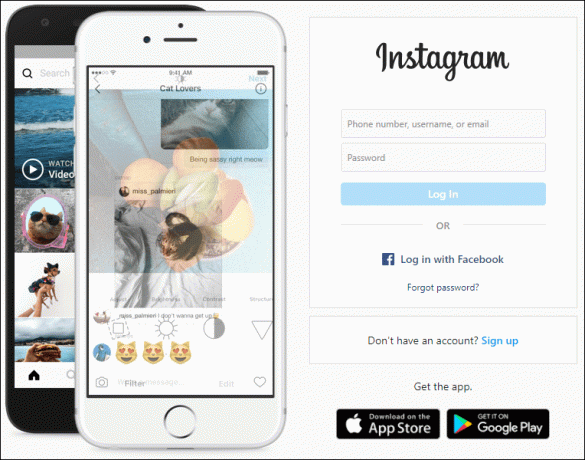
- Klik på din profilikon i menuen øverst til højre og gå over til Indstillinger. Det er det lille tandhjulsikon.
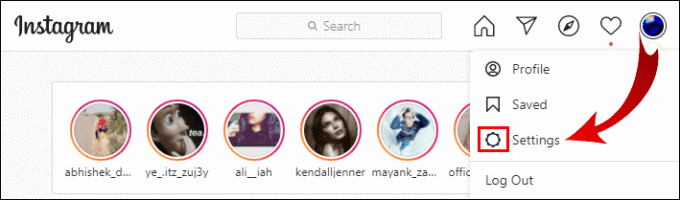
- I venstre side af menuen vil du se en Privatliv og sikkerhed fanen. Klik på den.
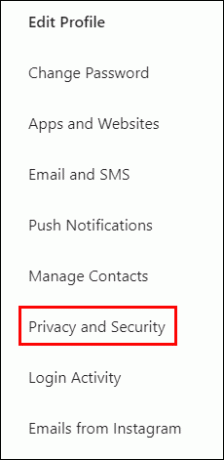
- Rul til slutningen af siden, indtil du kommer til Data download afsnit.
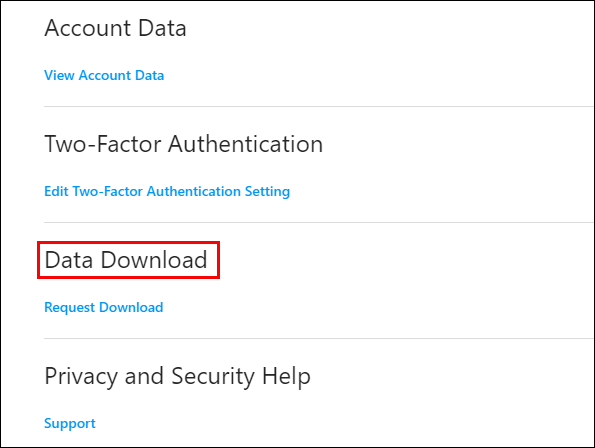
- Klik på Anmod om download.

- Indtast den e-mailadresse, du vil have dine billeder leveret til.

- Klik Næste. For at fortsætte uden en fejlmeddelelse skal du have cookies aktiveret i din browser. Sørg også for, at du ikke browser i privat tilstand.
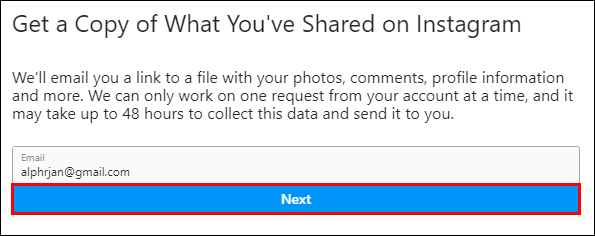
- Indtast din adgangskode og klik på Anmod om download.

Instagram sender dig en e-mail, når den er færdig med at behandle din anmodning. Dette tager normalt kun et par minutter.
Metode 2
For at downloade specifikke billeder fra din eller enhver anden Instagram-side skal du blot følge disse trin:
- Åbn den Instagram-side, du vil downloade alle billeder fra. Rul ned til slutningen af siden, så alle delte billeder kan indlæses.

-
Højreklik på den hvide overflade og vælg Gem som.
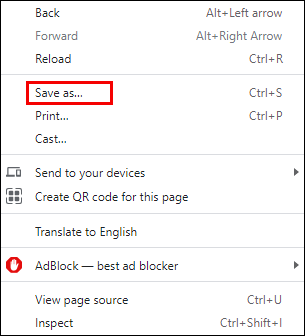
- Du vil gemme linket som Webside færdig skriv og tryk derefter på Gemme knap.
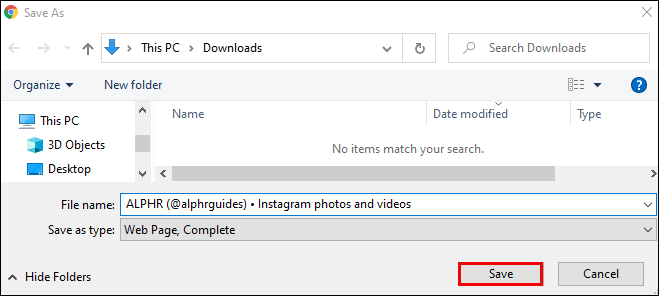
Dette vil nu downloade den givne Instagram-sides indhold, inklusive billeder og en HTML-fil. Bare fjern HTML-filen fra downloadmappen, og du vil kun stå tilbage med billederne.
Sådan downloader du alle billeder fra Instagram på mobil
Bare følg disse trin, hvis du vil downloade alle billeder fra din Instagram-side til en Android-enhed. Det er de samme trin, som vi anbefaler til at hente dine data, inklusive historier og videoer.
- Lancering Instagram på din Android-enhed.
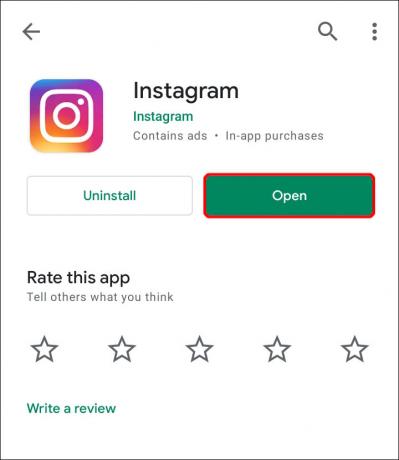
- Gå til dine sideindstillinger. Du kan komme dertil ved at klikke på tre vandrette linjer øverst til højre på din skærm. Du vil derefter se en Indstillinger knappen i nederste højre del af sidemenuen.

- Trykke på Sikkerhed fra menuen.
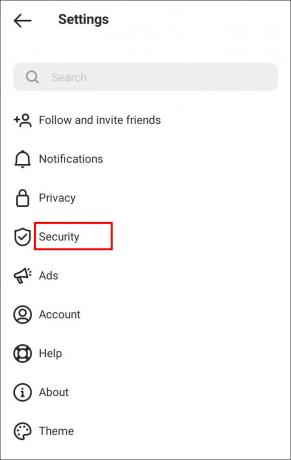
- Rul til Data og historie sektion og tryk på Download data.

- Indtast din e-mailadresse, hvis den ikke allerede er der, og tryk på Anmod om download.

- Indtast din adgangskode og klik Næste.

- Tryk på Færdig at færdiggøre.
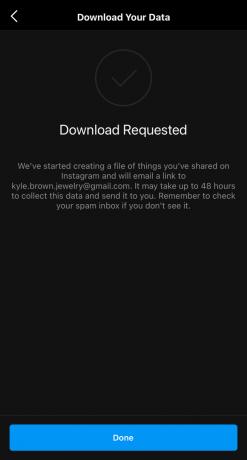
I løbet af få minutter (eller nogle gange timer, afhængigt af hvor meget data du har), vil du modtage en e-mail med alle dine Instagram-billeder, historier og endda videoer.
Alternativ mobil metode
Du kan også bruge tredjepartssoftware Download Gram. Dette værktøj vil dog kun lade dig downloade Instagram-billeder individuelt.
- Find det billede, du vil gemme på Instagram, og tryk på tre lodrette prikker at åbne Menu.

- Vælg Kopier link mulighed.

- Åben Download Gram i din telefons browser.

- Du skal blot indsætte det link, du kopierede, og trykke på Hent > Download billede.
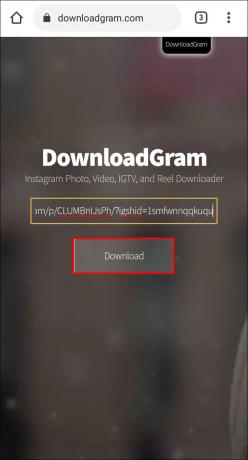
- Nu vil billedet downloades i din standard downloadmappe.
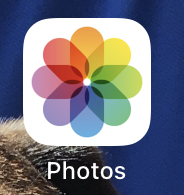
F.A.Q.
Kan jeg automatisk gemme billeder, jeg sender på Instagram?
Det er ret nemt at gemme billeder, du poster på Instagram automatisk. Aktivering af denne indstilling vil kun tage et par sekunder. Bare følg disse trin:
- Åben Instagram på din enhed, og tryk på tre vandrette linjer at åbne Menu.

- Gå til Indstillinger (lille tandhjulsikon).

- Trykke på Konto> Originale billeder.

- Når du er der, skal du bare skifte knappen, så den er aktiveret. Dette gemmer alle de billeder, du poster på Instagram, på din kamerarulle.
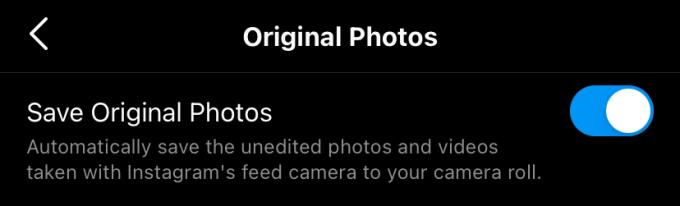
Hvorfor har Instagram ikke en nemmere måde at gemme billeder på?
Platformen er streng med hensyn til ophavsretsregler. De tillader simpelthen ikke massedownload af billeder for at "beskytte deres brugeres indhold."
Afslutter
Der kan være snesevis af grunde til at downloade et Instagram-billede. Denne artikel har diskuteret nogle af de mest almindelige måder at downloade alle billeder fra din profil, men også fra andre sider.
Hvordan downloader du normalt billeder fra Instagram? Del din oplevelse i kommentarerne nedenfor.




